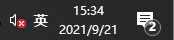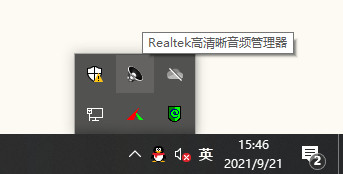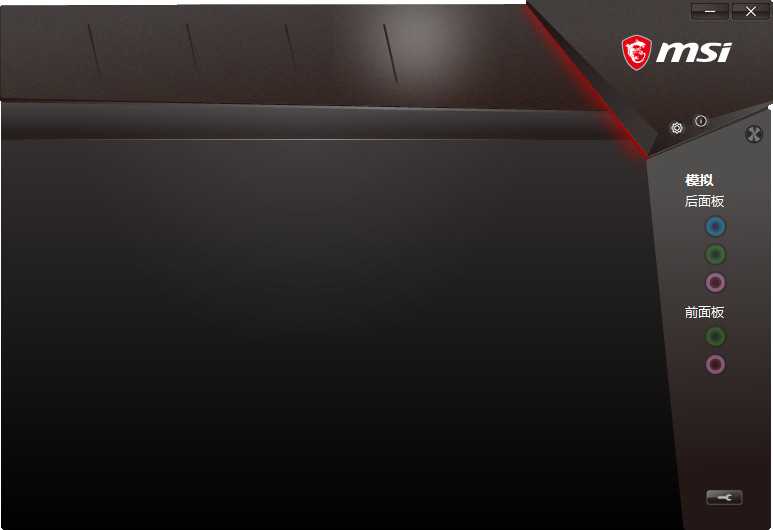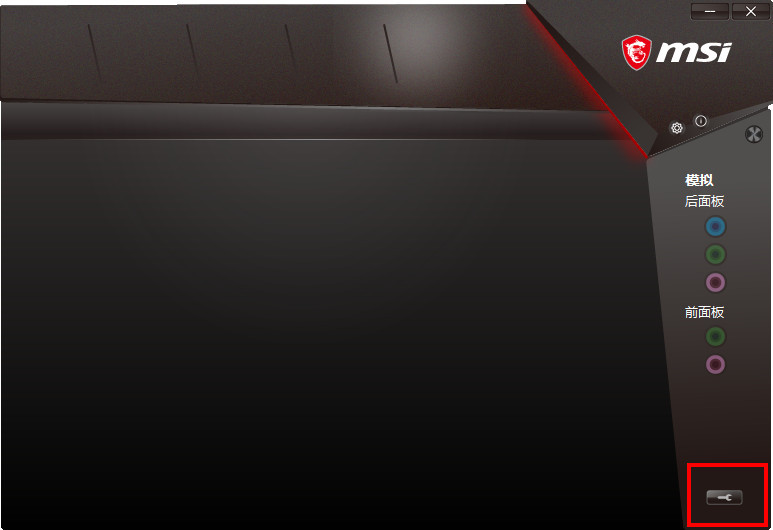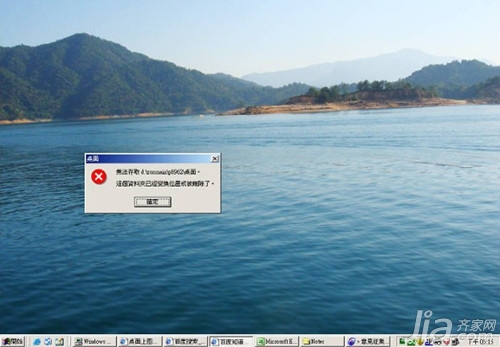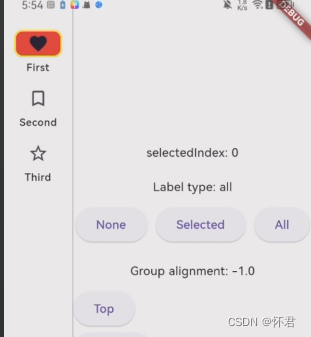1. 为什么出现此问题
这是因为现在的电脑声卡都是主机箱前面板插孔的,如果声卡与耳机插孔规格不同 导致系统在检测到规格不匹配的问题后,系统会阻止声音的播放并在音量图标上显示红叉。所以问题的现象是,你的耳机插入电脑主机箱前面板的耳机插孔时耳机并没有声音,同时状态栏的音量图标出现一个红叉。鼠标左键点击音量图标后 Windows 会弹出音量问题检测,但是这并不能查找出问题。
2. 怎么解决这个问题
既然 windows 系统会自动检测声卡与插孔规格的问题,那我们精禁止 windows 自动检测这些规格问题即可,但是不同的电脑或主板设置界面或图标可能不一样,但是原理是一样的,可以找到相对应的图标进行操作即可。
- 第 1 步:展开系统状态栏最小化托盘,可以看到音频管理器图标,鼠标左键点击这个图标,如下图。
- 第 2 步:经过第 1 步的操作后会弹出音频驱动管理面板,如下图
- 第 3 步:点击第 2 步弹出面板右下角的扳手图标,如下图
- 第 4 步:经过第 3 步的操作切换到音频插孔设置面板,如下图
‘
- 第 5 步:发现 禁用前面板插孔检测 并没有被选择,这里点击 禁用前面板插孔检测 选择即可。
经过上面的步骤后电脑前面板的耳机插孔就可以使用了,同时音量图标的红叉也消失了。